لقد مررنا جميعًا بشيء مُشابه: أنت مُنغمس في مشاهدة مقطع فيديو مُثير للاهتمام على YouTube ، وأثناء الوصول إلى الجزء المُثير ، فإنَّ اللمسة العرضية على الشاشة تُفسد اللحظة التي تنتظرها. لحسن الحظ ، يُمكنك تجنب مثل هذه المواقف عن طريق قفل شاشة جهازك.
دعنا نتعرف على كيفية قفل الشاشة أثناء مشاهدة مقاطع فيديو YouTube على Android و iPhone. تحقق من كيفية مشاهدة مقاطع فيديو YouTube في وضع صورة داخل الصورة (PiP) على iPhone.
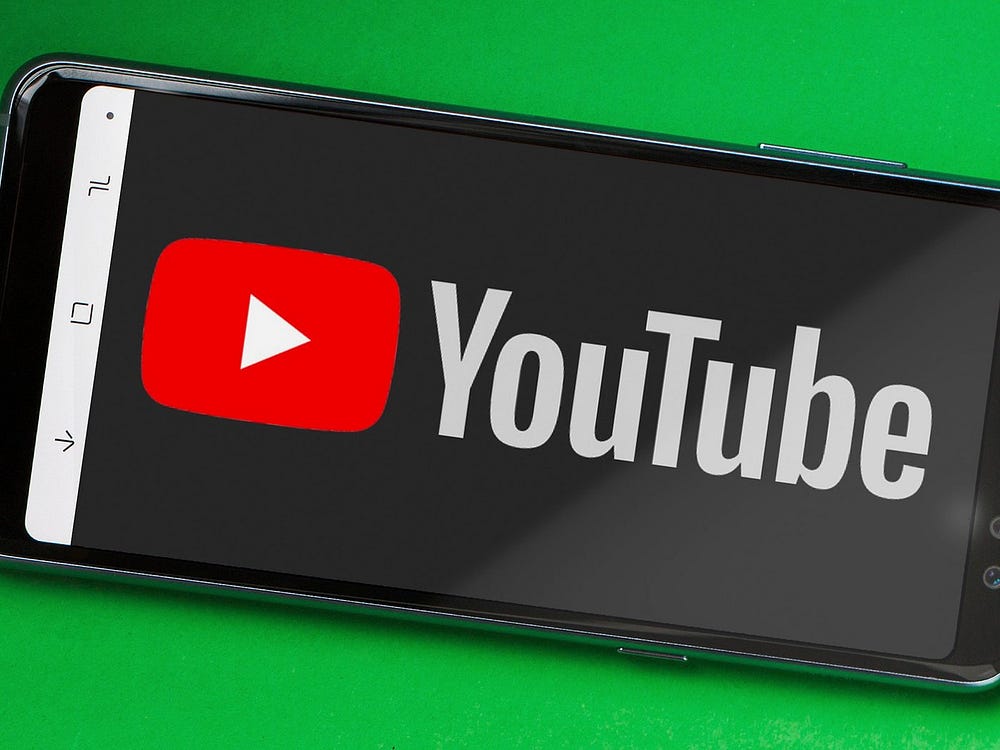
كيفية قفل شاشتك أثناء مشاهدة مقاطع فيديو YouTube (Android)
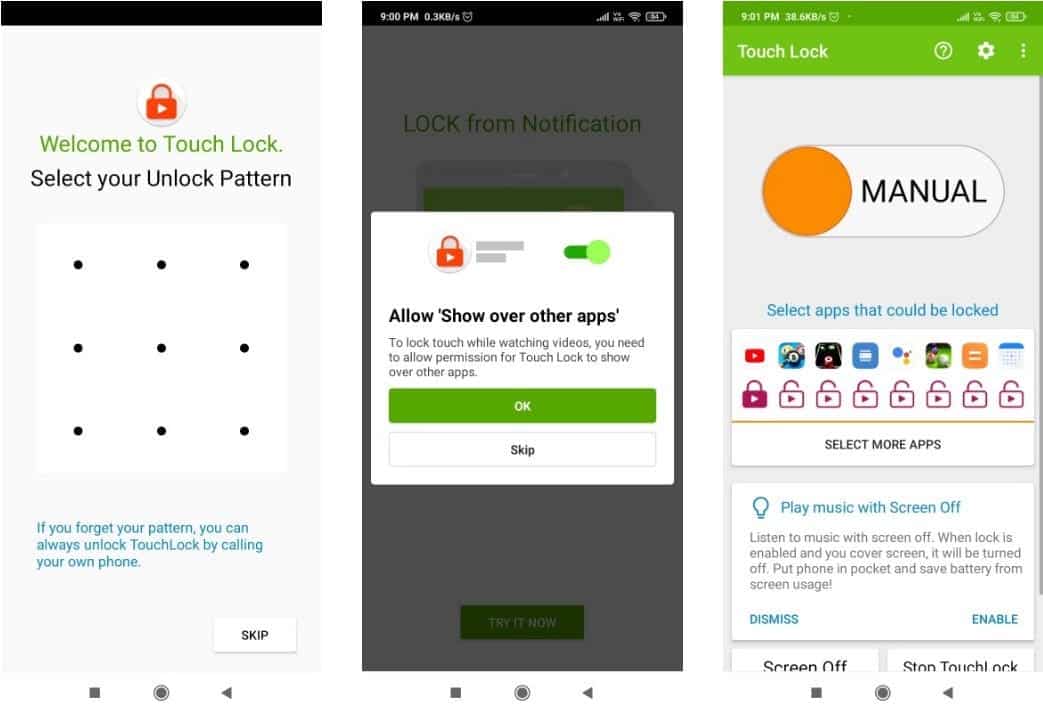
إذا كنت تُريد تجنب تقديم أو تأخير مقطع فيديو YouTube الذي يتم تشغيله حاليًا عن طريق لمس شاشتك بالخطأ أو لا تُريد أن يتمكن طفلك من الخروج من فيديو YouTube أو مشاركته أو حتى الإعجاب به ، فيُمكنك قفل الشاشة على هاتف Android. للقيام بذلك ، ستحتاج إلى استخدام تطبيق تابع لجهة خارجية. هناك العديد من تطبيقات Android الرائعة المُتاحة عبر الإنترنت ، ولكن لهذا الغرض ، سنستخدم Touch Lock.
بعد تنزيل Touch Lock ، إليك ما عليك القيام به:
- افتح Touch Lock وحدد نمط إلغاء القفل الخاص بك.
- انقر فوق الزر “موافق” في مُطالبة “السماح بالعرض فوق التطبيقات الأخرى” التي تظهر.
- أيضًا ، قم بتمكين زر التبديل اليدوي. ثم اضغط على موافق.
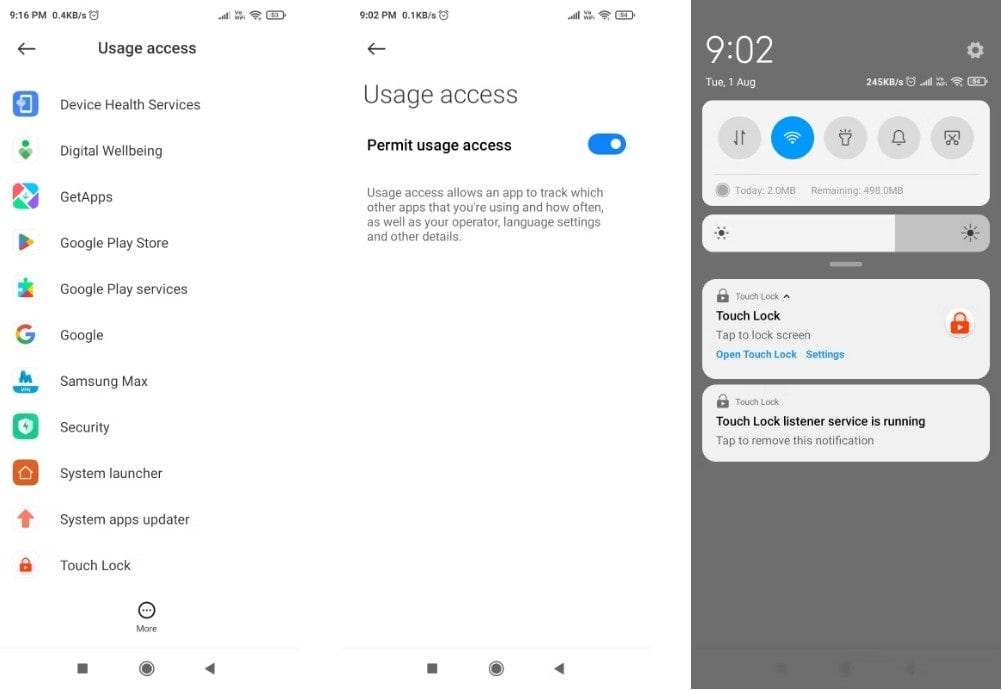
- حدد Touch Lock وقم بتشغيل إذن الوصول إلى الاستخدام.
- قم بتشغيل YouTube وتشغيل أي فيديو تُريده.
- اسحب لأسفل من الأعلى وانقر على خيار Touch Lock.
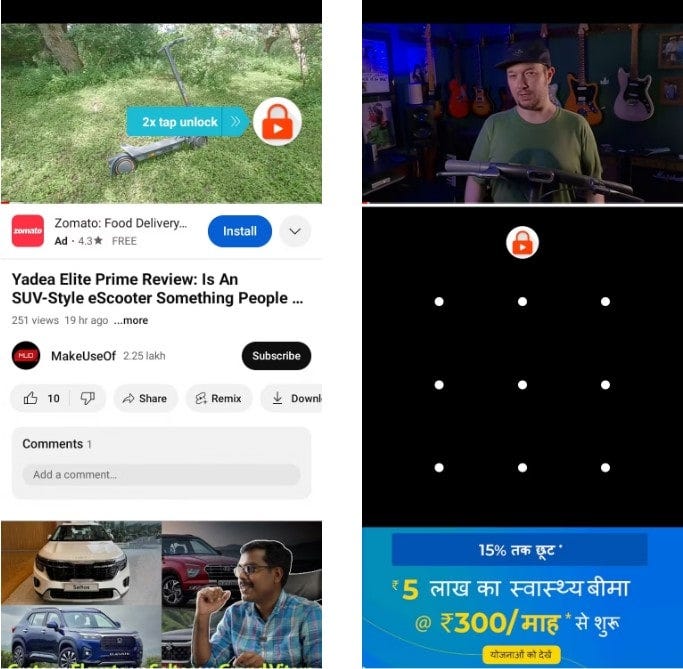
شاشتك مقفلة الآن ، ولن تتمكن من النقر على شاشتك للانتقال إلى مقاطع فيديو أخرى. لإلغاء القفل ، ما عليك سوى النقر نقرًا مزدوجًا فوق رمز القفل الذي يظهر على شاشتك ثم رسم النمط الذي قمت بإعداده.
تنزيل: Touch Lock لـ Android (مجانًا ، تتوفر عمليات شراء داخل التطبيق)
كيفية قفل شاشتك أثناء مشاهدة مقاطع فيديو YouTube (iPhone)
لقفل شاشة الـ iPhone للاستمتاع بتجربة مشاهدة غير منقطعة على YouTube ، سيتعين عليك استخدام الوصول المُوجه المُتاحة على الـ iPhone. إنها ميزة لا تصدق في iPhone تقصر جهازك على تطبيق واحد وتحظر عوامل التشتيت.
إليك كيفية استخدام الوصول المُوجه لقفل شاشة الـ iPhone:
- قم بتشغيل تطبيق “الإعدادات” واختر تسهيلات الاستخدام.
- قم بالتمرير إلى أسفل واختر الوصول المُوجه.
- إذا لم تكن قد قمت بذلك بالفعل ، فقم بتمكين الميزة.
- انتقل إلى إعدادات رمز الدخول.
- اضغط على خيار تعيين رمز دخول وصول الموجه وأدخل رمز دخول من اختيارك.
- افتح تطبيق YouTube وشغّل مقطع فيديو.
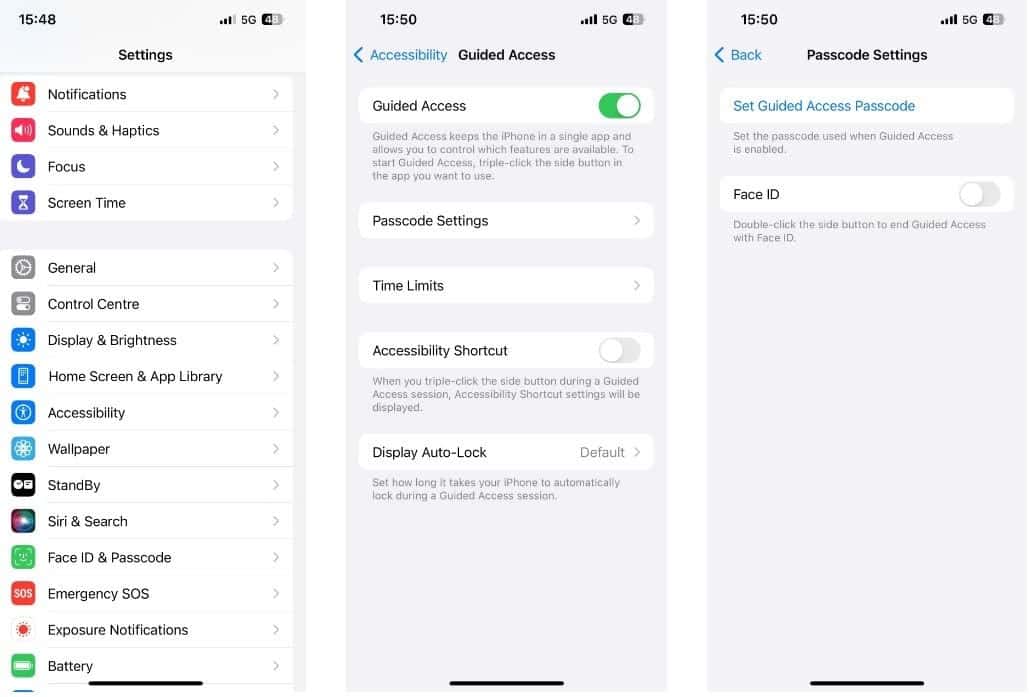
الآن ، اضغط ثلاث مرات على الزر الجانبي ، وحدد خيارات في أسفل اليسار ، وقم بتعطيل اللمس. ثم اختر خيار البدء لتنشيط وضع الوصول المُوجه. إذا كان الـ iPhone الخاص بك يحتوي على زر الشاشة الرئيسية ، فاضغط عليه ثلاث مرات بدلاً من الزر الجانبي لتمكين الوصول المُوجه.
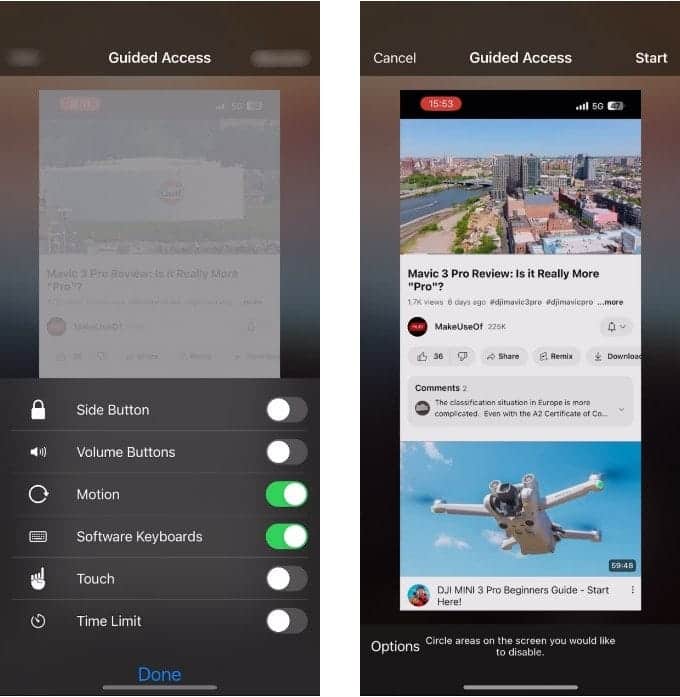
سيتم الآن قفل شاشة الـ iPhone حتى تختار تعطيل وضع الوصول المُوجه. لإيقاف تشغيلها ، ما عليك سوى الضغط ثلاث مرات على زر الشاشة الرئيسية أو الزر الجانبي مرة أخرى ، وإدخال رمز الدخول ، والنقر فوق إنهاء. تحقق من كيفية تعطيل إدخالات شاشة اللمس العشوائية على Android و iPhone.
شاهد مقاطع فيديو YouTube دون انقطاع
قد يكون الأمر مُحبطًا حقًا عند الخروج من التطبيق أثناء مشاهدة مقطع فيديو على YouTube أو عند إيقاف الفيديو مؤقتًا أو تقديمه عن طريق الخطأ بسبب لمسات عرضية على الشاشة. إذا كنت تواجه أيًا من هذه المشكلات ، فيمكنك استخدام الطرق المذكورة أعلاه لقفل شاشة جهازك بسرعة وتجنب الانقطاعات.
وفي الوقت نفسه ، قد ترغب في معرفة كيفية تشغيل مقاطع فيديو YouTube في الخلفية ، حتى إذا كانت الشاشة مُغلقة. يُمكنك الإطلاع الآن على كيفية تشغيل مقاطع فيديو YouTube في الخلفية على Android / iOS.







